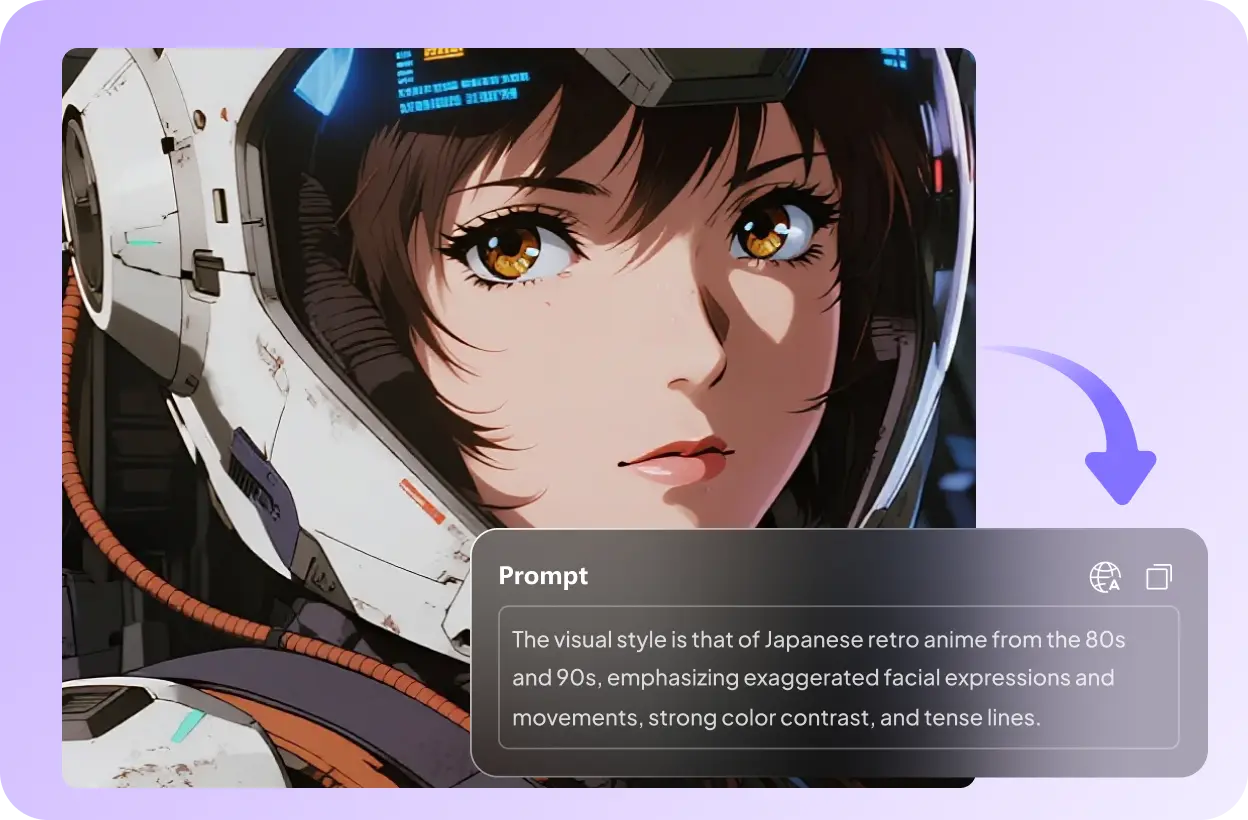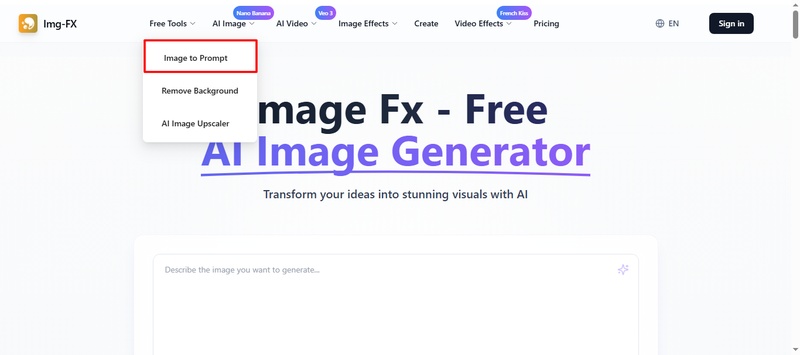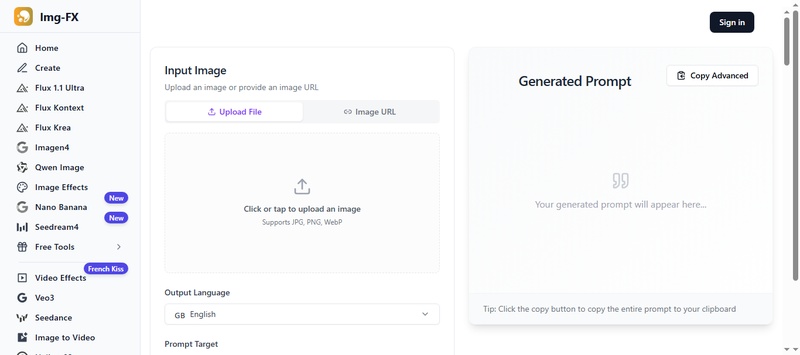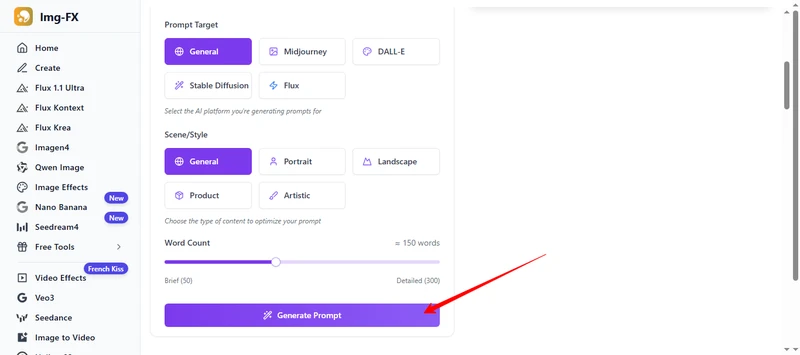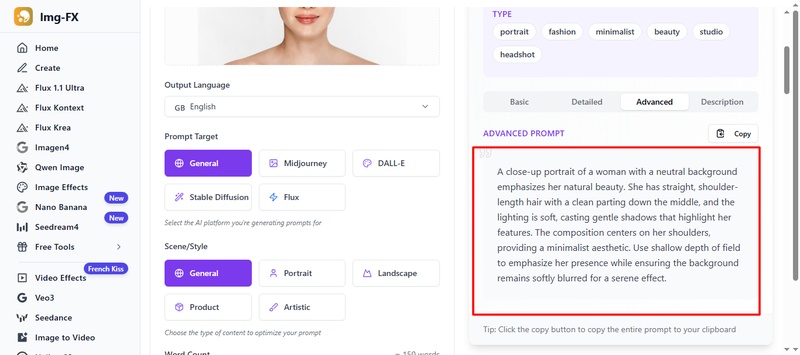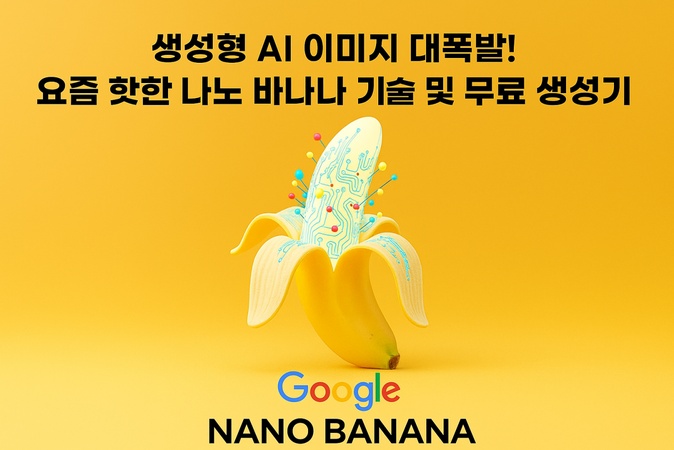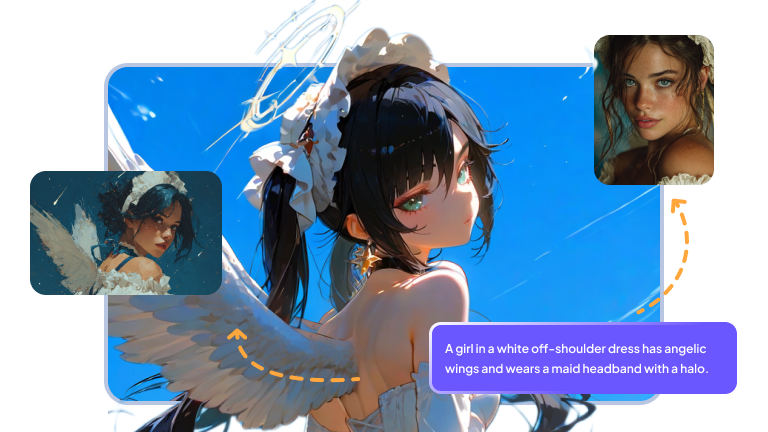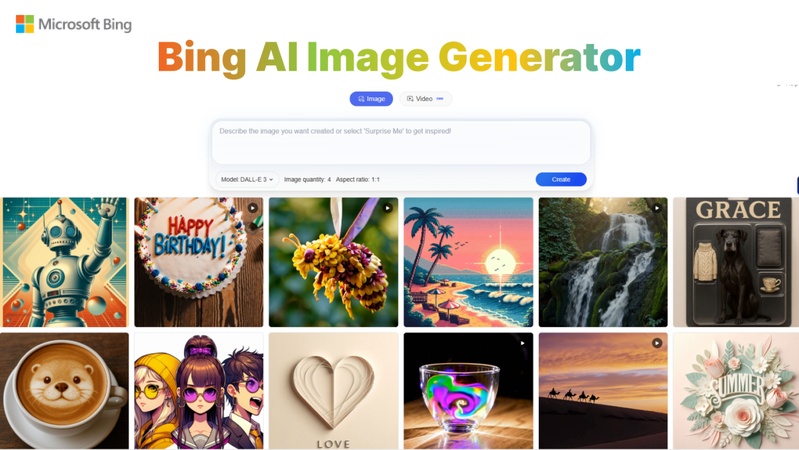Image FX 이미지 투 프롬프트는 창작 분야에서 주목받고 있는 도구입니다. 기본적으로 이 서비스는 이미지를 AI 모델용 텍스트 프롬프트로 변환합니다.
간단히 말하면, 이미지를 업로드하면 AI 이미지 생성에 활용할 수 있는 상세한 설명을 제공합니다. 아이디어가 부족할 때나 새로운 영감을 얻고 싶을 때 매우 유용합니다.
이 글에서는 Image FX 이미지 투 프롬프트가 무엇인지, 그리고 어떻게 작동하는지 살펴보겠습니다. 사용 방법, 장점과 단점을 소개하고, 마지막에는 더 나은 대안도 제시합니다.
지금 바로 시작해봅시다!
파트 1: Image FX 이미지 투 프롬프트란?
Image FX 이미지 투 프롬프트는 이미지를 받아 상세한 텍스트 프롬프트로 변환하는 AI 기반 서비스입니다. 사진, 일러스트, 그래픽을 입력하면 시스템이 시각적 요소를 분석합니다. 이미지의 주제, 스타일, 조명, 색상, 구도를 인식하고, 이를 바탕으로 AI 이미지 생성 도구에서 바로 활용 가능한 프롬프트를 출력합니다.
기술적으로 Image FX는 컴퓨터 비전과 이미지 캡셔닝 기술을 사용하여 이미지를 분석합니다. 객체, 배경, 스타일적 특징을 감지하여 프롬프트를 구성합니다.
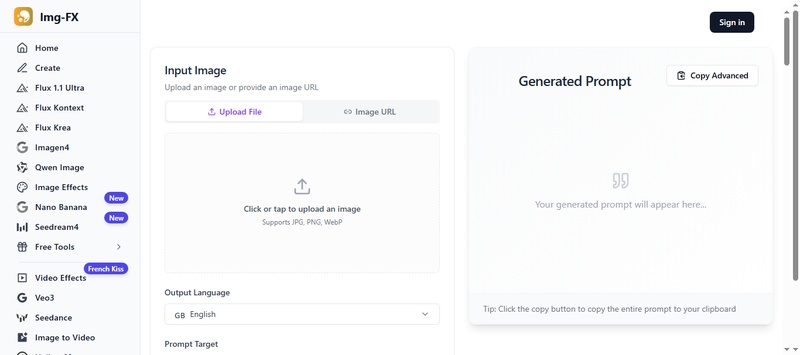
이 도구는 로컬 파일 또는 이미지 URL 업로드를 지원하며, 여러 언어로 프롬프트를 생성할 수 있습니다.
내부적으로는 비전-언어 모델을 활용하여 프롬프트 텍스트를 생성하는 것으로 보입니다. 생성된 프롬프트는 사용자가 AI 이미지 생성 도구에 활용할 수 있도록 추가 편집이 가능합니다.
파트 2: Image FX 이미지 투 프롬프트 사용법
Image FX 이미지 투 프롬프트 사용법은 간단합니다. 기술 지식이 없어도 몇 단계만 따라 하면 바로 시작할 수 있습니다. 과정은 아래와 같습니다:
-
먼저 Image FX 이미지 투 프롬프트 페이지로 이동합니다.

-
이미지 업로드 또는 이미지 URL 붙여넣기 옵션이 표시됩니다. 원하는 방법을 선택합니다.

-
이미지를 업로드한 후,
"출력 언어", "프롬프트 대상", "장면/스타일", "단어 수"
를 선택하고
"프롬프트 생성"
버튼을 클릭합니다.

-
도구가 이미지를 분석하고 상세한 프롬프트를 생성합니다. 여기에는 객체, 색상, 배경, 예술적 스타일 등이 포함됩니다. 몇 초 안에 AI 이미지 생성기에 사용할 수 있는 텍스트를 얻을 수 있습니다.

가장 좋은 점? 생성된 프롬프트를 자유롭게 수정할 수 있습니다. 세부 사항을 추가하거나 필요 없는 부분을 제거할 수 있습니다.
파트 3: Image FX 이미지 투 프롬프트 장점 & 단점
Image FX 이미지 프롬프트 변환 생성기의 장점과 단점은 다음과 같습니다:
장점
- 회원가입 없이 무료로 사용할 수 있습니다.
- 몇 초 안에 상세한 프롬프트를 생성합니다.
- 누구나 쉽게 이해할 수 있는 간단한 인터페이스.
- 여러 AI 도구와 언어를 지원합니다.
- 직접 프롬프트를 작성하는 것보다 시간 절약 가능.
단점
- 정확도가 완벽하지 않음. 작은 디테일은 누락될 수 있습니다.
- 선명하고 고화질 이미지에서 최적 성능 발휘합니다.
- 인터넷 연결이 필요하며 오프라인 사용 불가능합니다.
- 하루 사용량이나 파일 크기 제한이 있을 수 있습니다.
- 이미지에 있는 내용만 반영. 추가 창의성은 제한됩니다.
파트 4: Image FX 이미지 투 프롬프트의 최적 대안
Image FX의 강력한 대안을 찾고 있다면 HitPaw Edimakor를 확인해보세요. Edimakor의 이미지 투 프롬프트 기능은 유사한 방식으로 작동합니다.
Edimakor가 돋보이는 점은 스타일과 분위기 추출을 처리하는 방식입니다. 단순히 이미지 내용을 알려주는 것이 아니라 더 깊이 분석합니다. 영화적, 애니메이션, 미니멀, 사실적 등 스타일을 인식하고 프롬프트에 반영합니다.
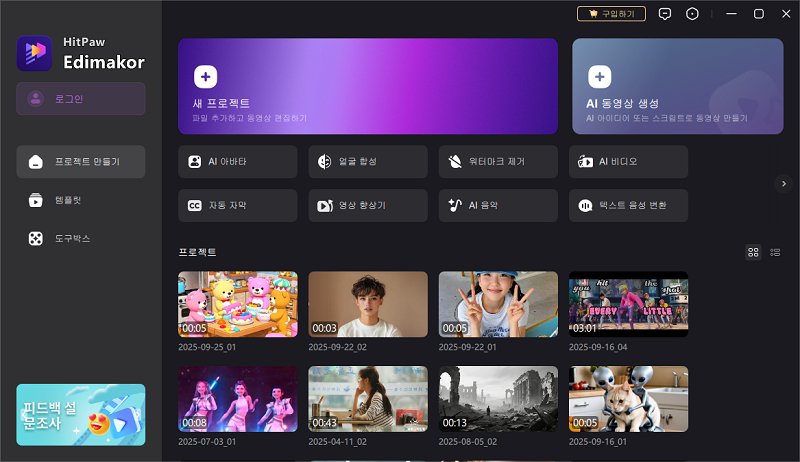
더 인상적인 점: Edimakor는 재사용 가능한 프롬프트를 생성합니다. 즉, 텍스트-이미지, 텍스트-비디오, 이미지-비디오, 애니메이션 워크플로우에서 재활용할 수 있어 창작자에게 유연한 옵션을 제공합니다.
Edimakor 이미지 투 프롬프트 기능 사용 단계
먼저 Edimakor 소프트웨어를 데스크톱에 다운로드 후 설치하세요. 그리고 아래 안내를 따라 진행합니다:
1 단계: 설치가 완료되면 데스크톱에서 Edimakor를 열고 "새 프로젝트" 를 클릭하면 편집 창으로 이동합니다.
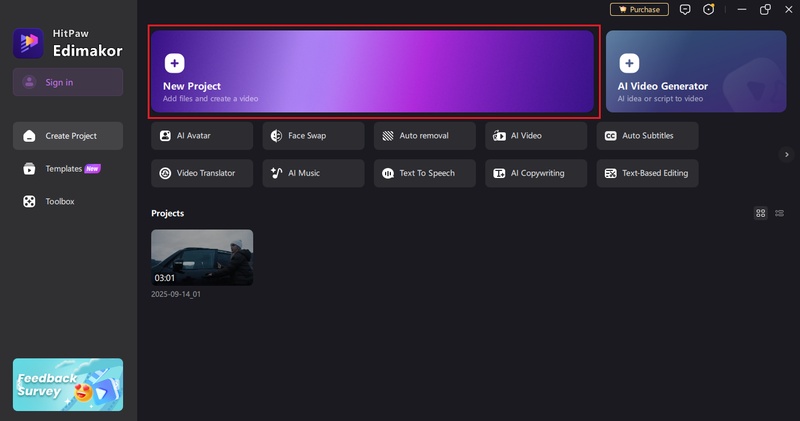
2 단계: 왼쪽 패널에서 "AI 이미지" 또는 "이미지 생성" 옵션으로 이동하세요. 이 인터페이스가 표시됩니다. "프롬프트 생성기" 버튼을 클릭하고 "이미지 프롬프트 생성" 를 선택합니다. 팝업 창이 나타납니다.
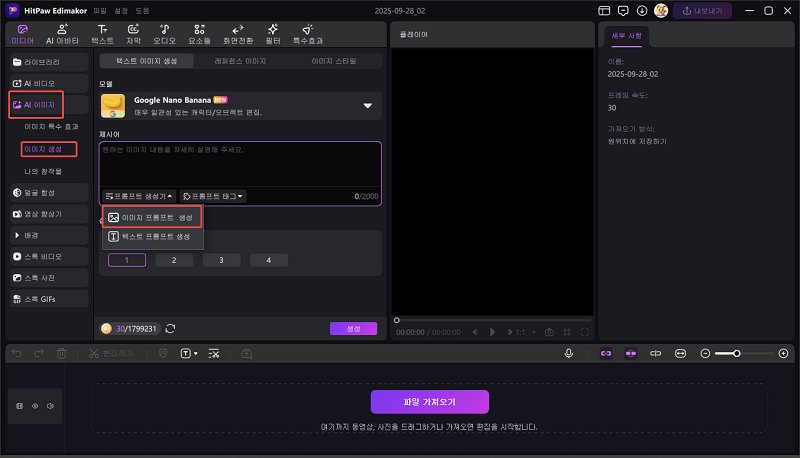
3 단계: 이제 "드래그 또는 클릭하여 가져오기" 버튼을 클릭하고 이미지를 업로드합니다. 업로드가 완료되면 "생성" 을 클릭하면 Edimakor가 몇 초 안에 상세한 프롬프트를 생성합니다.
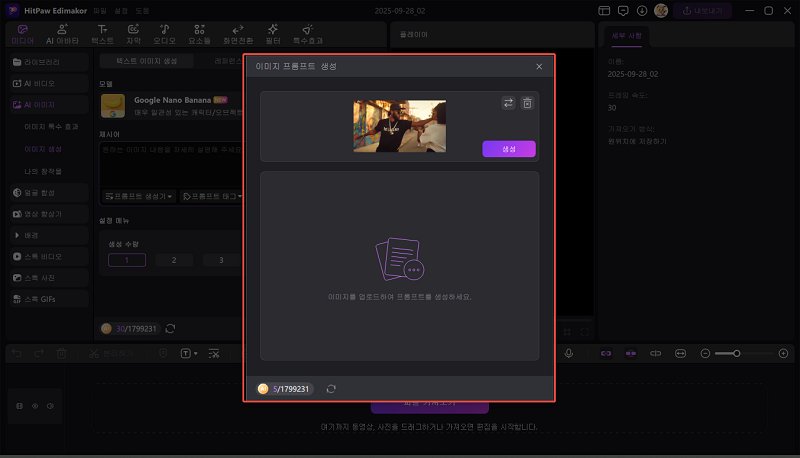
결론
이미지를 프롬프트로 바꾸는 것은 어렵지 않습니다. Image FX 이미지 프롬프트 생성기 같은 도구를 사용하면 과정이 빠르고 간단해집니다. 사진을 업로드하면 설명이 생성됩니다. 일반 사용자에게는 충분하지만, 때때로 기본 기능만으로는 부족할 수 있습니다.
그럴 때 Edimakor가 필요합니다. 단순한 이미지 투 프롬프트 생성기가 아니라 올인원 창작 도구입니다. 텍스트-비디오, 이미지 편집, 애니메이션 등 모든 기능을 하나의 플랫폼에서 이용할 수 있습니다. 앱 간 전환 없이 시간 낭비 없이 창작 가능.
궁금하시나요? 다운로드 하고 직접 Edimakor를 사용해보세요. 창작 방식이 어떻게 바뀌는지 확인할 수 있습니다.
댓글 남기기
게시물에 대한 리뷰 작성하세요.